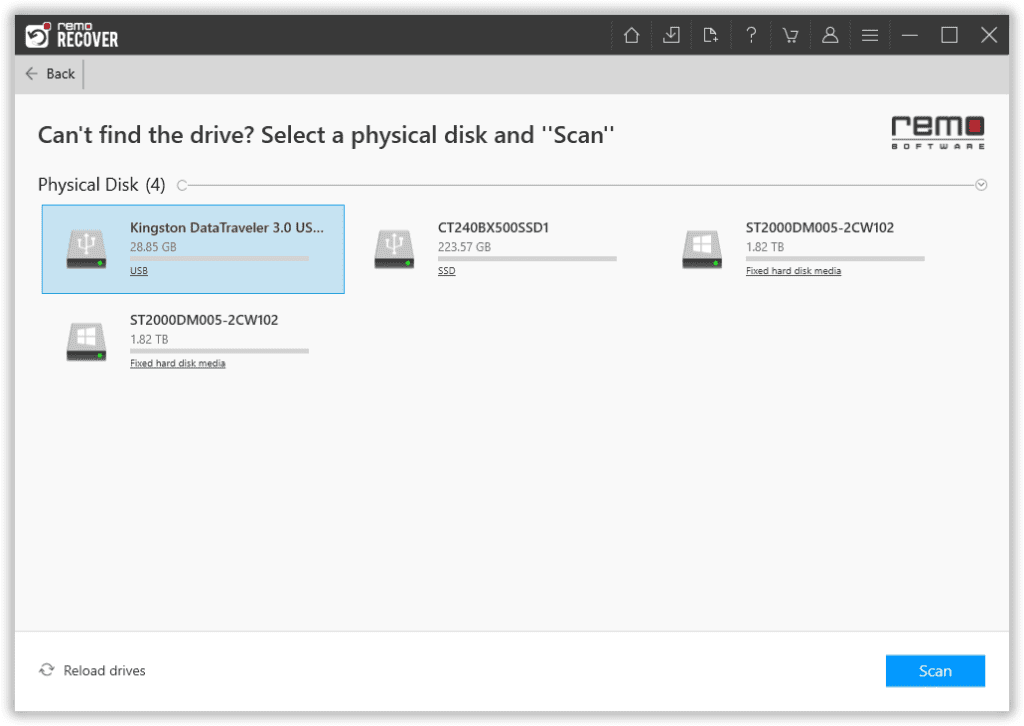总结性的: 想知道如何从固态硬盘恢复数据? 与硬盘不同,SSD 的大多数用户将无法轻松地从 SSD 中恢复数据。 这就是您需要阅读本文以了解删除 SSD 中的文件时会发生什么以及如何借助 Remo Recover 等专业数据恢复软件从 SSD 恢复数据的原因。
与传统硬盘驱动器相比,SSD或固态驱动器是可以为我们节省大量时间和资源的存储设备。 凭借其快速的处理速度和计算机的快速启动,SSD可以保留并统治着计算机和笔记本电脑中存储设备的未来。
这里的问题与HDD不同,当SSD失效,发生故障或格式化时,是否可以恢复数据? 这是因为,与硬盘驱动器相比,SSD 的性能不同。 在继续从 SSD 恢复数据之前,您需要了解 TRIM。
SSD 中的 TRIM 是什么?
TRIM 是用于存储设备(如固态驱动器)的命令。 当您在 SSD 上删除或复制文件时,此 TRIM 功能将出现。 例如,当您删除文件时,操作系统会告诉 TRIM 删除操作,然后 TRIM 会立即擦除已删除的文件并使空间为空。 这对于 SSD 的性能非常重要。 因此,如果您在启用 TRIM 的情况下删除了文件,则从 SSD 恢复文件的机会非常渺茫。
是否可以从固态硬盘中恢复数据?
甚至可以从失效、损坏甚至故障的 SSD 中恢复数据。 是的,您没看错,从 SSD 恢复已删除的文件可能是一项艰巨的任务,但当您的 SSD 损坏或损坏甚至失败时,SSD 中的 TRIM 功能不会清除数据。 因此,这增加了您从 SSD 恢复数据的机会。 但是,要实现这一点,您将需要一个专业的 SSD 恢复软件,它可以帮助您立即轻松地从 SSD 恢复文件。 我们为您呈现 Remo 恢复 对于SSD,一款专业的 SSD 恢复软件,可帮助您从 SSD 恢复数据。
Remo内置先进的扫描引擎,可以从任何SSD还原音频,视频照片等文件,Remo是业界领先的数据恢复软件之一。
从SSD恢复数据所需要做的就是-下载Remo。
使用Remo SSD恢复软件从SSD恢复数据
要从SSD恢复数据,请下载并安装 Remo驱动器数据恢复软件 并按照以下提到的步骤:
- 启动 Remo Recover 6.0 在您的计算机上并连接您要从中恢复数据的 SSD。
- 选择要从中恢复数据的 SSD,然后单击 Scan.
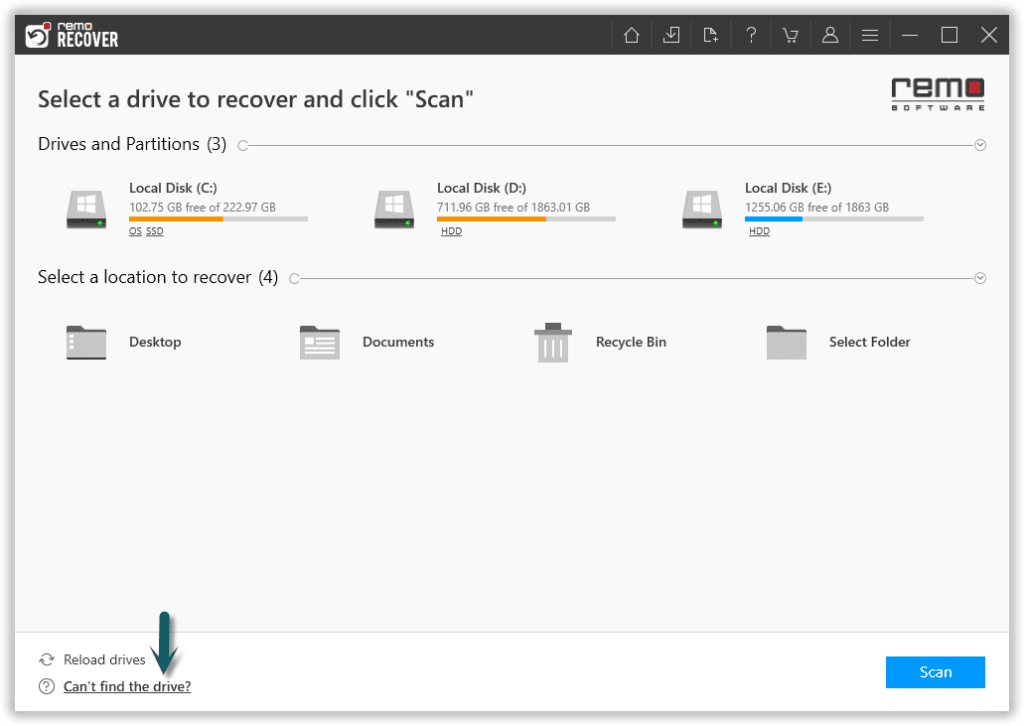
- 完成后 Quick Scan 过程中,软件将进入 Deep Scan 自动进行扇区级别扫描,您将获得可恢复数据列表 Dynamic Recovery View. 即使扫描仍在运行,您也可以直接保存所需的文件。
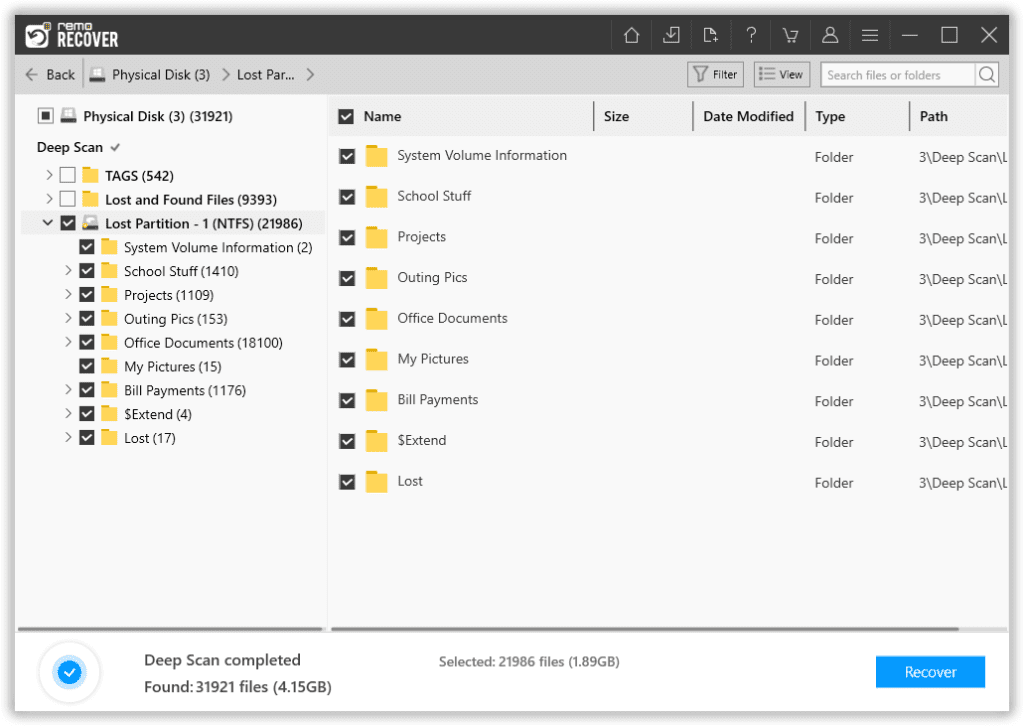
- 预览从 SSD 恢复的文件并验证可恢复的文件。 点击 Recover 按钮将数据保存在您的首选位置。
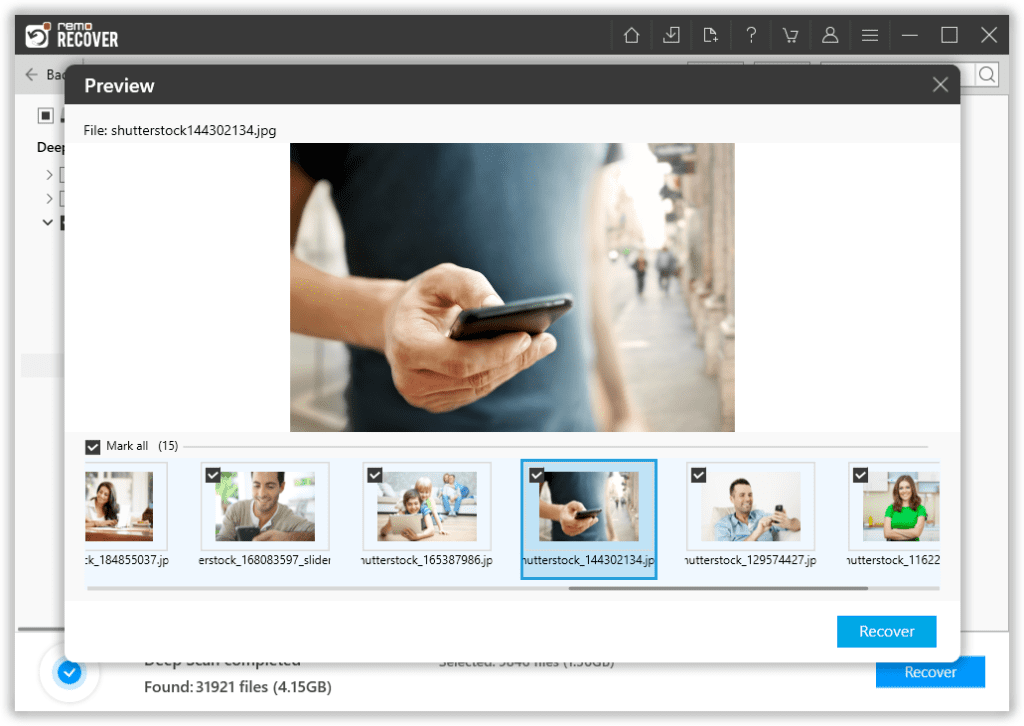
- 将恢复的数据保存到恢复的 SSD 以外的任何存储设备上。
如何知道您的SSD是否出现故障?
虽然 SSD的是比传统的硬盘驱动器 这些部件具有导致磨损的运动部件。 但是,SSD长期会发生故障,SSD的故障取决于SSD能够执行的读取/写入周期数。 但是,大多数SSD的使用寿命要比硬盘长。
与HDD不同的是,SSD在出现破裂声音或停止移动磁盘失败时不会显示任何症状。 可以帮助您避免丢失SSD上的数据的唯一方法是定期备份数据。
SSD故障和数据丢失背后的一些常见原因
- SSD上存在坏块可能会降低SSD的性能,并最终导致SSD发生故障
- 错误消息指出需要修复文件系统,使您的数据无法访问
- SSD以只读模式工作,这是固态驱动器故障的另一个症状
- 计算机无法启动,您看到闪烁的问号或无启动设备错误
上面提到的方案是一些常见的方案,可能会导致SSD上的数据丢失。 保证数据安全的唯一解决方案是定期进行备份。
万一您的SSD死了或无法访问,从SSD恢复数据的唯一方法是使用诸如Remo Recover之类的SSD恢复软件。
保持SSD安全并避免数据丢失的提示
- 通过避免持续的读/写访问来延长SSD驱动器的使用寿命。
- 当您看到SSD故障的症状时,请更新固件
- 保持设备驱动程序更新
- 不要在SSD上禁用 TRIM
如果发生数据丢失,请使用Remo Recover从SSD恢复数据。 我们希望本文能帮助您恢复从固态硬盘中删除或丢失的内容。 请让我们知道您对本文的想法,或者如果您有任何问题,请在下面的评论部分中提出。